QJoyPad
QJoyPad is een gratis en open source grafische applicatie waarmee je toetsenbord- en muisgebeurtenissen kunt toewijzen aan een gamecontroller. In eenvoudige bewoordingen kan een Linux-game die geen of uw specifieke gamecontroller ondersteunt, worden gemaakt om te werken met een gamepad met behulp van QJoyPad.
Enkele van de belangrijkste kenmerken van QJoyPad zijn:
- Meerdere profielen waardoor het gemakkelijker wordt om toewijzingen te beheren en te wisselen
- "Turbo" of "Rapid Fire" knopmodus
- Sticky-modus voor het simuleren van “Druk en Houd” gedrag
- Detecteert automatisch gamepadknoppen en assen
- Ondersteunt het besturen van de muis via joysticks
- Wordt geleverd met volledige opdrachtregelondersteuning voor degenen die de voorkeur geven aan CLI
- Ondersteuning voor het instellen van de gevoeligheid van joysticks
- Wordt geleverd met veel vooraf gedefinieerde algoritmen voor het regelen van de gevoeligheid en versnelling van de muiscursor
- Quick set-modus waarmee u afzonderlijke toetsen tegelijkertijd kunt detecteren en instellen
Voer de volgende opdracht uit om QJoyPad in Ubuntu te installeren:
$ sudo apt install qjoypadVoer onderstaande opdracht uit om QJoyPad te starten (of gebruik de applicatiestarter):
$ qjoypadQJoyPad start geminimaliseerd naar het systeemvak, dus u ziet mogelijk geen GUI-venster totdat u op de bijbehorende paneel-applet klikt. In sommige bureaubladomgevingen wordt het systeemvak weergegeven, maar gebeurt er niets wanneer u op de menu-items klikt. Om dit probleem op te lossen, moet u QJoyPad in niet-systeemvakmodus uitvoeren door de onderstaande opdracht uit te voeren:
$ qjoypad --notrayAls u QJoyPad uitvoert zonder systeemvak, wordt er een klein venster gemaakt dat niets anders bevat dan het pictogram van de app. Als u met de rechtermuisknop op dit pictogram klikt, worden alle menu-opties die beschikbaar zijn in het systeemvak zichtbaar.

Houd er rekening mee dat sommige QJoyPad-opties mogelijk niet werken, tenzij u een gamecontroller aansluit. Om het gamepad-toewijzingsvenster te zien, dubbelklikt u op het pictogram dat wordt weergegeven in de bovenstaande schermafbeelding.
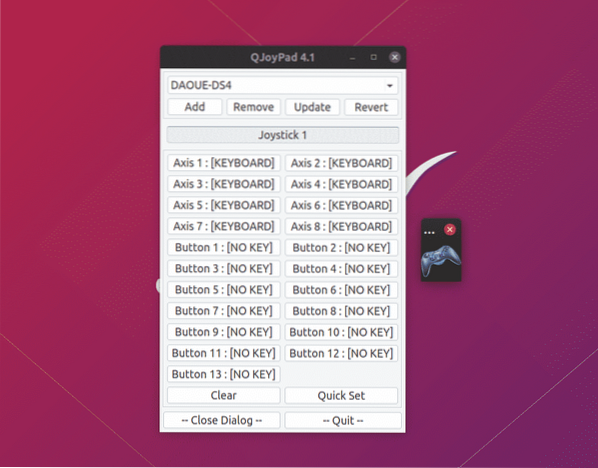
Om QJoyPad-toewijzingen in een game of app te laten werken, moet u deze actief houden. Pas op dat u niet per ongeluk het kleine venster met het gamepad-pictogram sluit.
SDL2 Gamepad-tool
SDL2 Gamepad-tool is een gratis en open source app waarmee je gamecontroller-knoppen kunt configureren met behulp van een gebruiksvriendelijke grafische interface. Zoals de naam al doet vermoeden, werkt het alleen voor games die SDL2 API gebruiken voor controllerondersteuning (de meeste native Linux-games).
Gamepad-toewijzingsdatabase gebruiken beschikbaar hier, het configureert automatisch de mapping voor de meeste controllers. Als de toewijzingen van uw gamecontroller echter niet in de app worden weergegeven, kunt u er nieuwe toewijzingen voor maken door op de knop "Een nieuwe toewijzing maken" te klikken. U kunt ook vooraf gedefinieerde toewijzingen voor elke controller wijzigen met hetzelfde proces.
Houd er rekening mee dat deze app geen hulpprogramma voor het toewijzen van toetsenbord naar joypad is. Het maakt gewoon SDL-compatibele toewijzingen voor gamepads, zodat games die SDL API gebruiken ze automatisch kunnen kiezen.
U kunt de SDL2-gamepadtool downloaden van hier.
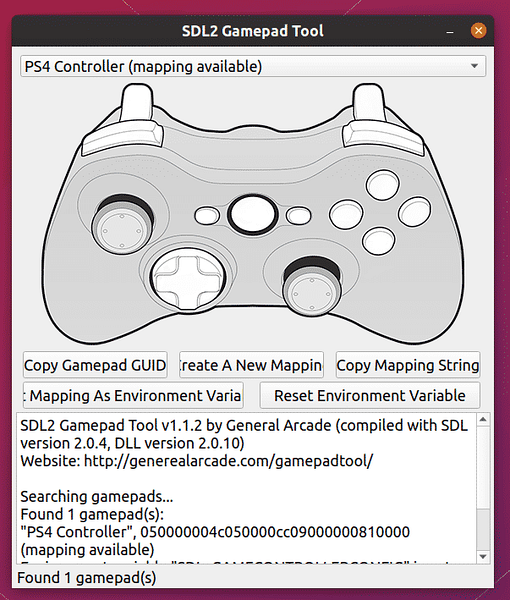
Als u eenmaal tevreden bent met de toewijzingen, zijn er twee methoden die u kunt gebruiken om ze voor games in te schakelen. Klik op "Mapping instellen als omgevingsvariabele" om deze toewijzingen systeembreed in te stellen voor alle games.
De andere methode is om deze toewijzingen per spel te gebruiken. Klik op de knop "Copy Mapping String" en voer vervolgens een opdracht uit in de volgende indeling:
$ SDL_GAMECONTROLLERCONFIG=”paste_here_string_copied_from_method_explained_above”/pad/naar/de/game/uitvoerbaar
Het mapping-commando op mijn systeem ziet er bijvoorbeeld als volgt uit:
$ SDL_GAMECONTROLLERCONFIG="050000004c050000cc09000000810000,PS4Controller,a:b0,b:b1,back:b8,dpdown:h0.4, dpleft: h0.8, dpright: h0.2, dpup: h0.1,
gids:b10,linksschouder:b4,linkerstick:b11,linkstrigger:a2,linksx:a0,links:a1,rechterschouder:b5,
rechterstick:b12,righttrigger:a5,rightx:a3,righty:a4,start:b9,x:b3,y:b2,"
/pad/naar/de/game/uitvoerbaar
SC-controller
SC Controller is een GTK3-toepassing waarmee u knoptoewijzingen kunt maken voor Steam Controller, DualShock 4-gamepad, Xbox-controller en andere vergelijkbare gamepads. Het belangrijkste hoogtepunt van deze app is de mogelijkheid om geavanceerde gamepad-toewijzingen te configureren die gelijk zijn aan de ingebouwde configuratietool van de Steam-client. In eenvoudige bewoordingen maakt de gebruikersmodus-stuurprogramma / GUI-app van de SC Controller het configureren van gamepads mogelijk zonder de Steam-client te hoeven installeren (u hoeft ook geen Steam-account te hebben). Net als QjoyPad kun je met deze app toetsenbord- en muisgebeurtenissen toewijzen aan een gamecontroller.
Andere handige functies van SC Controller:
- Ondersteuning voor gyroscoopconfiguratie
- Functie voor snelvuur of turbomodus
- Ondersteunt meerdere gamepad-profielen
- Trilling / Rumble-ondersteuning
- Macro's en controller-emulatie
- Ondersteunt op schermtoetsenbord
SC Controller AppImage voor Linux-distributies kan worden gedownload van: hier. Markeer het uitvoerbare bestand en voer het uit in een terminal of dubbelklik op het bestand om de gamepad-toewijzingen aan te passen.
Merk op dat de SC Controller om de een of andere reden mijn DualShock 4-controller niet kan detecteren, tenzij ik hem met root-toegang uitvoer. Hoogstwaarschijnlijk omdat het invoergebeurtenissen van de gamepad niet kan lezen. Een aangepaste udev-regel kan dit probleem mogelijk oplossen, maar het hier uitleggen valt buiten het bestek van dit artikel. Als je gamepad-detectieproblemen hebt met deze app, probeer hem dan als root uit te voeren.
Conclusie
Dit zijn een paar apps die kunnen worden gebruikt om toewijzingen voor je gamecontroller te maken. De meeste van de bekende merken van gamecontrollers werken tegenwoordig out-of-the-box op Linux. In tegenstelling tot consolegames bieden pc-games echter zelden een optie om gamepads opnieuw toe te wijzen. De bovengenoemde apps zijn vooral handig wanneer u een generieke controller gebruikt, wanneer u de lay-out van bestaande knoptoewijzingen wilt wijzigen of wanneer u toetsenbord- en muisgebeurtenissen wilt toewijzen aan een gamecontroller.
 Phenquestions
Phenquestions


